用电脑遇见问题在所难免,尤其是小白用户更是如此,就算是操作简单的Win7电脑偶尔也会碰上一两个自己搞不定的棘手问题,不一定是Win7电脑出问题只是不会操作,找微软Windows7技术支持人员来解决的话,当然是没问题的,只是这种小问题如果身边有电脑高手的话让他随便指点一下说不定也就不是问题了。一般来说,我们通过哪种方式把遇见的问题错误信息告知对方呢?打电话、发消息、或是抱着电脑去对方面前?这都有点麻烦况且解决问题也不够直接,高手也许会花费很多时间来仔细询问问题发生的原因,步骤等,不如直接用Win7问题记录器把每一个操作步骤都录制下来,保存成视频文件发送给对方,相信这能有效帮助对方快速确定问题并指导你解决。
在Windows7系统中启用这个实用功能,我们在“运行”对话框中输入PSR,按下回车以运行“问题步骤记录器”,再单击“开始记录”按钮,然后执行相关操作以再现自己曾经遇到的系统或软件故障,该记录器就会将相应的操作记录下来并它们压缩在一个ZIP格式压缩包内。最后将该压缩包发给对方,对方解压并打开压缩包里边所包含的文件,就能够清楚地了解自己所遇到的系统或软件方面的故障。
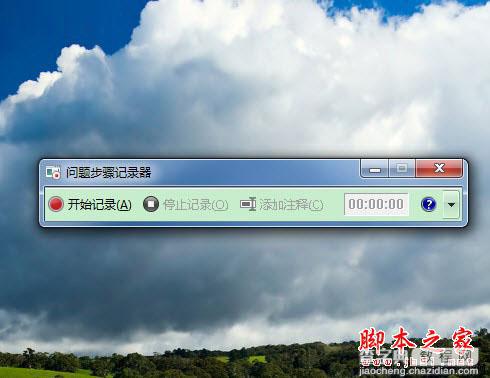
Win7中的这个问题记录器使用相当容易,通过它我们可以轻松捕捉在Win7桌面上执行的每一个操作步骤,包括点击的文本描述和每次点击操作之间的屏幕图片。当该工具捕捉这些步骤后,会将其保存到一个文件,以便专业人员或其他人可以使用该文件来帮助解决计算机问题。不过请放心,你在Win7电脑上记录步骤时,键入的任何文本都“不会”记录。如果键入的内容是重新引发尝试解决的问题的一个重要部分,那可以利用注释功能突出显示发生问题的位置,以帮助对方更好的了解问题。
问题步骤记录器是Windows7系统中新增加的一项功能,犹如一个屏幕录像工具,日常工作中如果有必要记录某些操作画面时,其实我们也可以利用该工具来完成而并不只是单单记录问题使用。Win7电脑在很多人的办公工作中发挥着不小的作用,也是因为诸多实用功能方便了大家,节省时间提升效率。
【用Win7的实用功能详细记录问题发生的步骤】相关文章:
★ 解决WinXP系统Internet Explorerr脚本错误问题的方法
★ win10预览版14332桌面回收站中文件不能删除怎么办?
